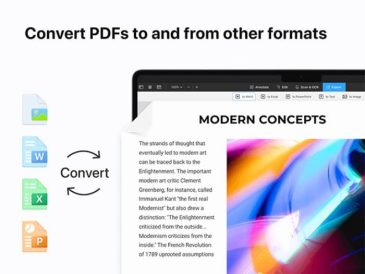Det kan finnas ett annat behov hos en individ att byta användarnamn på Windows 10 och vi vet att du också vill anpassa din PC och så har du landat här med ett hopp om att veta stegen för hur du byter användarnamnskonto på Windows 10. Alla gillar att se lite personlig touch på sin enhet. Och att ändra användarnamn och profilikon är en av de mest använda funktionerna på en bärbar Windows-dator.
Så stanna här och läs hela artikeln för att veta de många sätten att ändra Windows 10-användarnamn. Låt oss börja med lösningarna för att ändra användarnamn på din bärbara eller stationära Windows-dator.
4 sätt att ändra användarnamn i Windows 10

Microsoft-kontot genom vilket en användare loggar in i Windows 10 har ett användarnamn som väljs av användaren. Det är lätt för en individ att ändra kontonamnet i Windows med administratörsbehörighet.
De fyra bästa sätten att ändra användarnamn i Windows 4 är här:
1] Ändra användarnamn i Windows 10 via Kontrollpanelen
Att använda Kontrollpanelen är det enklaste sättet att ändra Windows 10-kontonamn. Följ de enkla stegen för att anpassa detsamma:
- Tryck på Windows + R-tangenten samtidigt för att öppna dialogrutan Kör.
- Typ userpasswords2 Kontroll och tryck på Enter.
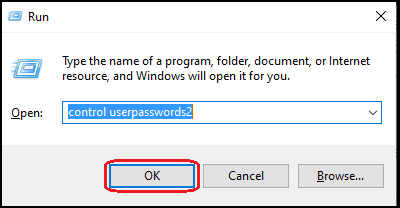
- I nästa steg kommer du att se att användarkonton är öppna.
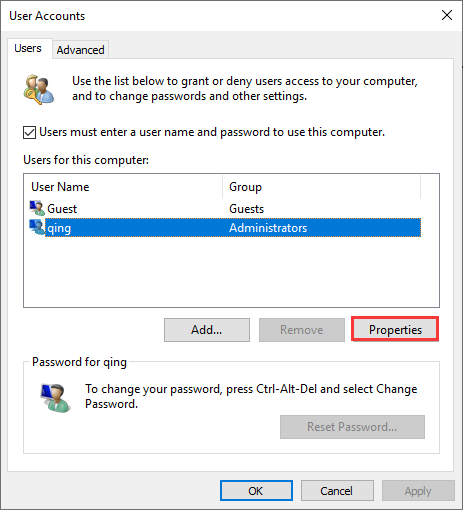
- Du måste dubbelklicka på alternativet compte för att ändra deras användarnamn, eller så kan du också välja egenskaper.
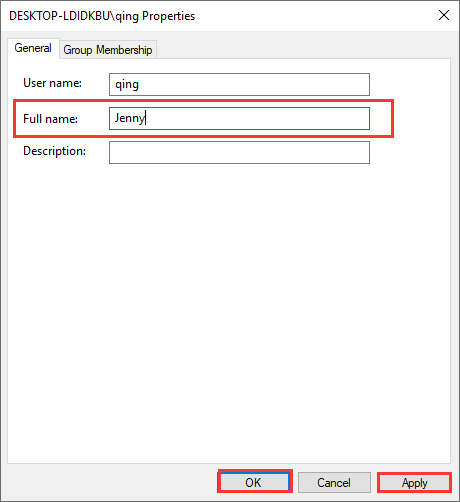
- Här kan du tilldela det användarnamn du väljer.
2] Ändra kontonamn i Windows 10 från Lokala användare och grupper
Följ stegen för att köra lokala användare och grupper för att ändra kontonamn i Win 10:
- Tryck på Windows +R-tangenterna för att starta dialogrutan Kör.
- Gå med nu lusrmgr.msc och tryck på knappen OK .
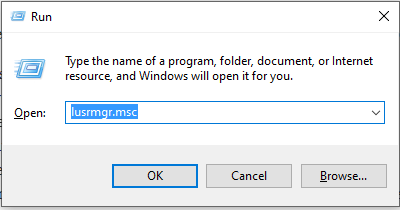
- När panelen öppnas väljer du mappen användare
- Högerklicka på den valda mappen och välj reappoint.
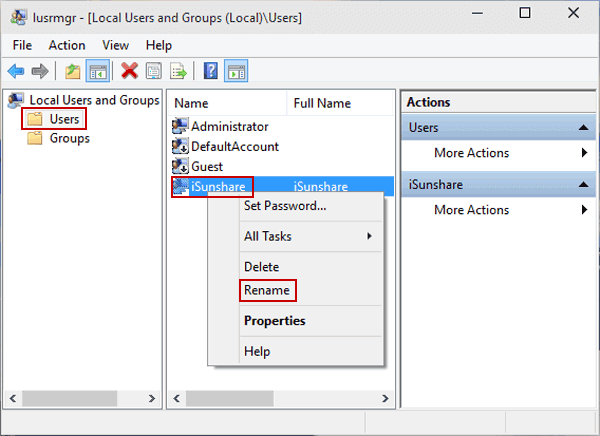
- Här måste du ange användarnamnet på kontot du vill ändra.
- Efter att ha angett nödvändig information klickar du på knappen OK för att spara ändringarna.
3] Ändra administratörsnamn i Local Group Policy Editor
Policy Edit-mappen hjälper dig att ändra Windows 10-användarnamn genom att följa stegen nedan:
- Tryck på Windows-tangenten för att öppna ett sökfält
- Skriv nu utföra och klicka på samma alternativ från resultatet.
- Här i körrutan behöver du skriva gpedit.msc och tryck på Enter-tangenten.
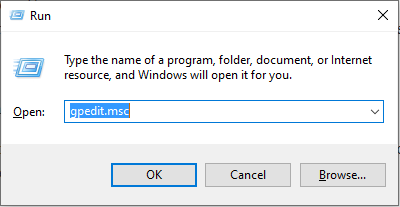
- När fönstret öppnas väljer du Konfiguration de l'ordinateur.
- När du har öppnat det interna fönstret, navigera till dessa undermappar: Windows-inställningar > Säkerhetsinställningar > Lokala policyer > Säkerhetsalternativ > Konton: Byt namn på administratörskonto (eller Konton: Byt namn på gästkonto).
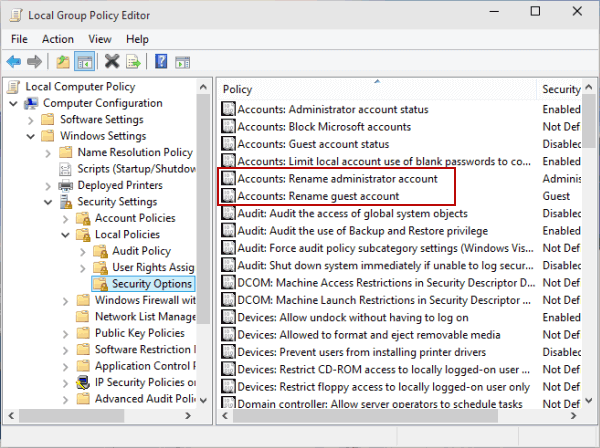
- Byt namn på användarnamnet enligt dina önskemål och tryck sedan på knappen tillträde för att tillämpa ändringarna.
4] Ändra ditt användarkontonamn på Windows PC från Inställningar
Om du inte vill följa stegen som nämns ovan kan du följa den här metoden för att ändra ditt Windows 10-användarnamn via Inställningar:
- Tryck på Windows +X-tangenterna på tangentbordet för att öppna snabbåtkomstmenyn.
- Välj Parametrar i de alternativ som erbjuds. Om du inte ser alternativet i listan, tryck bara på Win-tangenten och sök efter Parametrar. Men du kan också komma åt panelen med en kortknapp Win + I.
- Klicka på alternativet i instrumentpanelen konton och välj Hantera mitt Microsoft-konto.

- Klicka på menyn rullning finns under Microsoft-kontot.
- Välj Redigera profil och klicka Redigera namn.
- Ange användarnamnet du vill ändra, följt av verifieringstecken om tillämpligt.
- När du har gjort ändringarna klickar du på knappen Enregistrer att applicera dem snabbt.
Slutsats:
Många användare söker på Google efter "Windows 10 ändra användarnamn". Så ovan har vi listat de 4 bästa och enklaste sätten att ändra användarnamn på en dator med Windows 10. Vi skulle vilja veta vad som är din favoritmetod för att byta namn på ditt användarnamn på din Windows-dator? Skriv din upplevelse i kommentarsfältet och dela även om du vet något annat enklaste sätt att ändra kontonamn.
Läs mer Guide:
- Hur man stoppar Windows 10-uppdateringar | Inaktivera eller inaktivera Windows-uppdateringar
- Hur man inaktiverar Cortana på Windows 10 [enkla steg]
- Så här åtgärdar du felkod 0x8000FFFF i Windows 10 [10 bästa lösningar].
- Hur man använder systemåterställning i Windows 10 [enkla steg]
- Hur fixar jag problemet med att återställa din dator i Windows 10?
- Windows 10 startmenyn fungerar inte? 6 lösningar för att reparera